Twitch 流在全屏模式下是最好的享受,而将所有其他干扰都抛在脑后。但是,出于某种原因,少数 Twitch 用户报告了一个问题,即他们无法全屏播放他们最喜欢的创作者。一些扩展主要是广告拦截器扩展可以阻止流全屏。如果您遇到此问题,请执行这些简单的修复程序以全屏播放 Twitch。
解决方法——
1. 关闭并重新启动浏览器。可能是导致此问题的一次性故障。
2. 打开 Twitch 网站并按F11键将浏览器置于全屏模式。这是一个适用于任何浏览器的全局开关,可能会解决此问题。
3. 您可以创建一个新的隐身标签并尝试以全屏模式流式传输 Twitch。
修复 1 – 禁用扩展
有一些扩展实际上可以限制流全屏显示。
1. 如果您还没有打开谷歌浏览器,请打开它。
2. 现在,点击三点 菜单(⋮)并点击“更多工具> ”。
3. 接下来,从以下菜单中单击“扩展”以访问扩展页面。
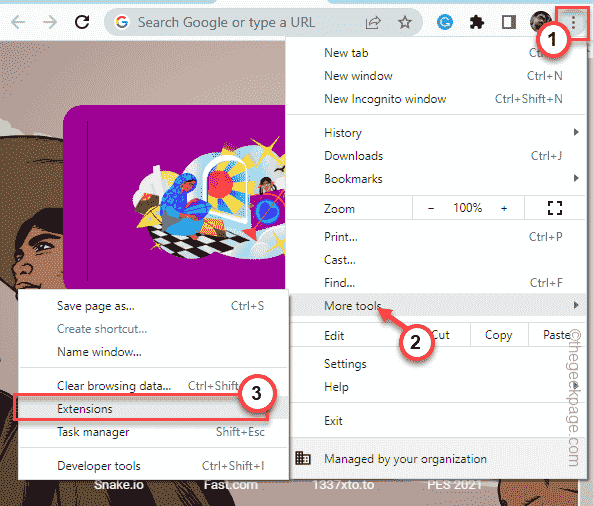
4. 在此页面上,您将找到您在 Chrome 上安装的所有扩展程序。
5.现在,一一禁用所有扩展。确保您已关闭所有 Adblocker 扩展程序。
[多个用户还报告说BTTV扩展是罪魁祸首。]
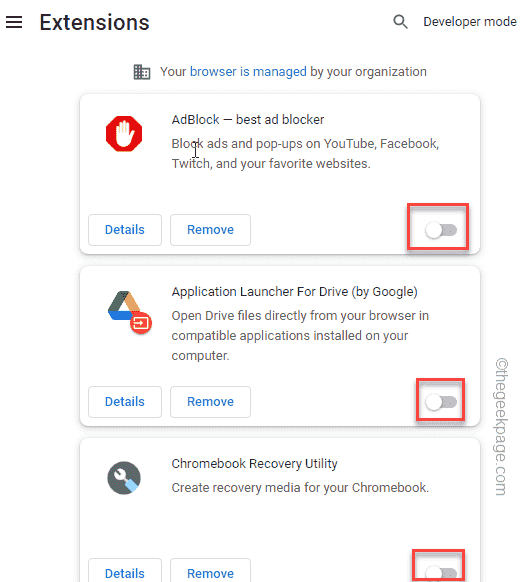
之后,在您的浏览器上打开一个新选项卡并开始播放您最喜欢的 Twitch 流。尝试将其置于全屏模式并进行测试。
修复 2 – 使用剧院模式
还有另一种解决方法,您可以将流置于影院模式,然后将其设置为全屏模式。
1. 启动抽搐。
2. 现在,点击您要观看的流。然后,点击下角的“影院模式”图标,进入影院模式。
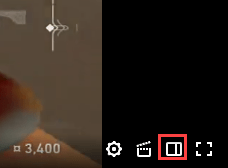
这将使流处于几乎全屏模式。您还可以最小化聊天框。
3.在此之后,您可以双击流以切换到全屏模式或点击全屏开关来执行此操作。
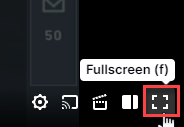
Twitch 视频现在应该以全屏模式播放。如果问题仍然存在,请寻求下一个解决方案。
修复 3 – 注销并登录 Twitch
一些用户已经看到从 Twitch 注销并重新登录。
1. 打开Twitch网站。
2. 在 Twitch 网页上,您会在右上角看到您的帐户图标。
3. 现在,单击“退出”以退出您的帐户。
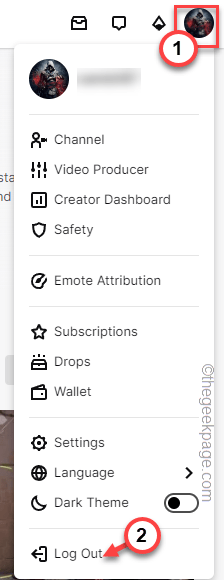
这将使您退出 Twitch 应用程序。注销后,您可以重新登录。
您应该从 Twitch 注销。
4. 现在,您必须右键单击 Windows 图标并点击“关闭或退出”选项。
5. 选择“重启”重启系统。
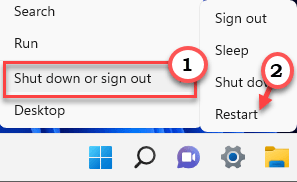
重新启动机器后,打开浏览器。
6. 现在,点击Twitch。
7. 您可以轻松登录到您的 Twitch 帐户。
8. 为此,只需点击“登录”。
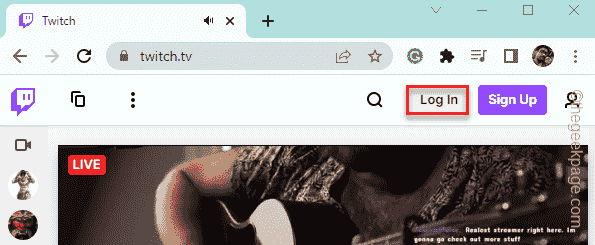
9. 现在,在用户名和密码框中输入您的 Twitch 凭据。通常,此信息存储在您的浏览器中。所以,你可能没有手动输入这个。
10. 点击“登录”。
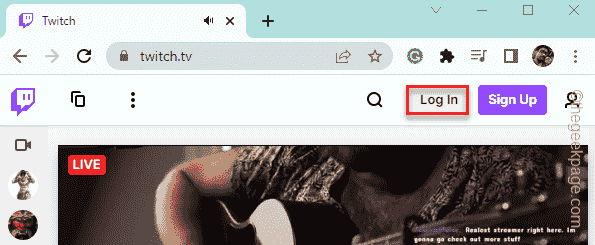
安全代码将发送到您注册的电子邮件 ID/手机。
您必须在 Twitch 登录页面上输入该代码,然后您就可以开始了!
登录 Twitch 后,尝试流式传输您最喜欢的创作者并将其置于全屏模式。
修复 4 – 清空浏览器缓存
尝试清理浏览器缓存并测试是否可行。
1. 有时现有损坏的 Chrome 文件可能会导致此问题。
2.在谷歌浏览器中,您可以同时按 Ctrl+Shift+Delete 键,或者点击 三点菜单,点击“更多工具> ”,然后点击“清除浏览数据”选项。
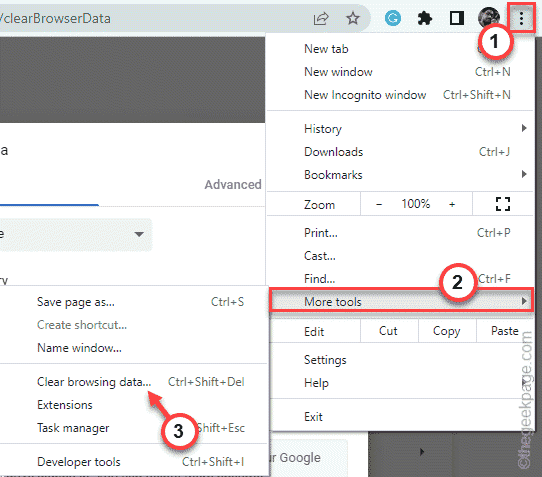
3. 现在,单击“时间范围:”并从下拉列表中选择“所有时间”。
6. 确保您已 检查 这些选项 –
浏览记录
Cookie 和其他网站数据
缓存的图像和文件7. 只需点击“清除数据”即可删除所有损坏的文件。
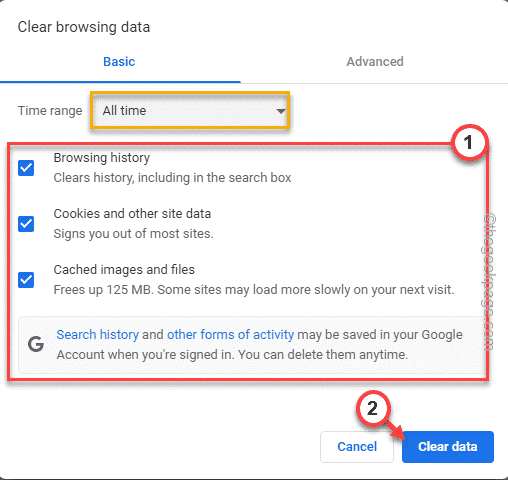
该过程完成后,打开一个新选项卡并从那里启动 Twitch。
修复 5 – 使用其他浏览器
如果当前浏览器不允许您在全屏模式下进行流式传输,您可以使用其他浏览器。
您可以使用 Edge、Opera 或 Firefox 在您的系统上流式传输 Twitch。
修复 6 – 更新图形驱动程序
确保您的系统安装了最新的图形驱动程序。
1.在任务栏中间,右击⊞图标,点击“设备管理器”,进入设备管理器设置。

2.您可以单击“显示适配器”。
4. 现在,您可以右键单击专用显卡驱动程序,然后点击“更新驱动程序”。
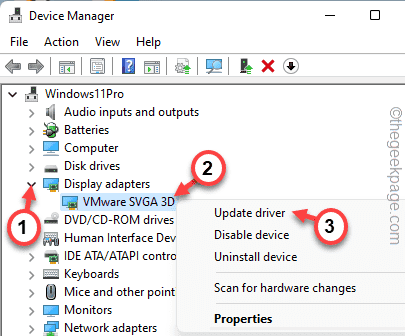
5. 现在,您可以点击“自动搜索驱动程序”。
让 Windows 稍等片刻来扫描最佳驱动程序并自动安装。
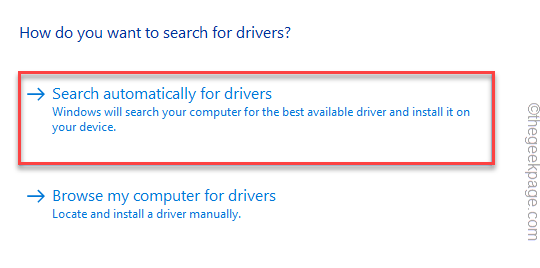
让 Windows 检测并安装最新版本的显卡。
关闭所有内容并 在此之后重新启动系统。
启动后,启动浏览器并测试它是否检测到图形驱动程序。
注意 ——
如果您的笔记本电脑/PC 带有 NVIDIA 卡等专用显卡,您可以下载最新版本的驱动程序并手动安装。您可以使用 NVIDIA GeForce Experience 应用程序来执行此操作。

